欢迎观看 Premiere Pro 教程,小编带大家学习 Pr 的基本编辑技巧,了解如何在 Pr 中确保剪辑保持同步。
在本文中,我将会使用项目文件05_03 同步锁定和轨道锁定,在文件夹中找到该项目文件,双击该文件即可在 Pr 中将其打开。
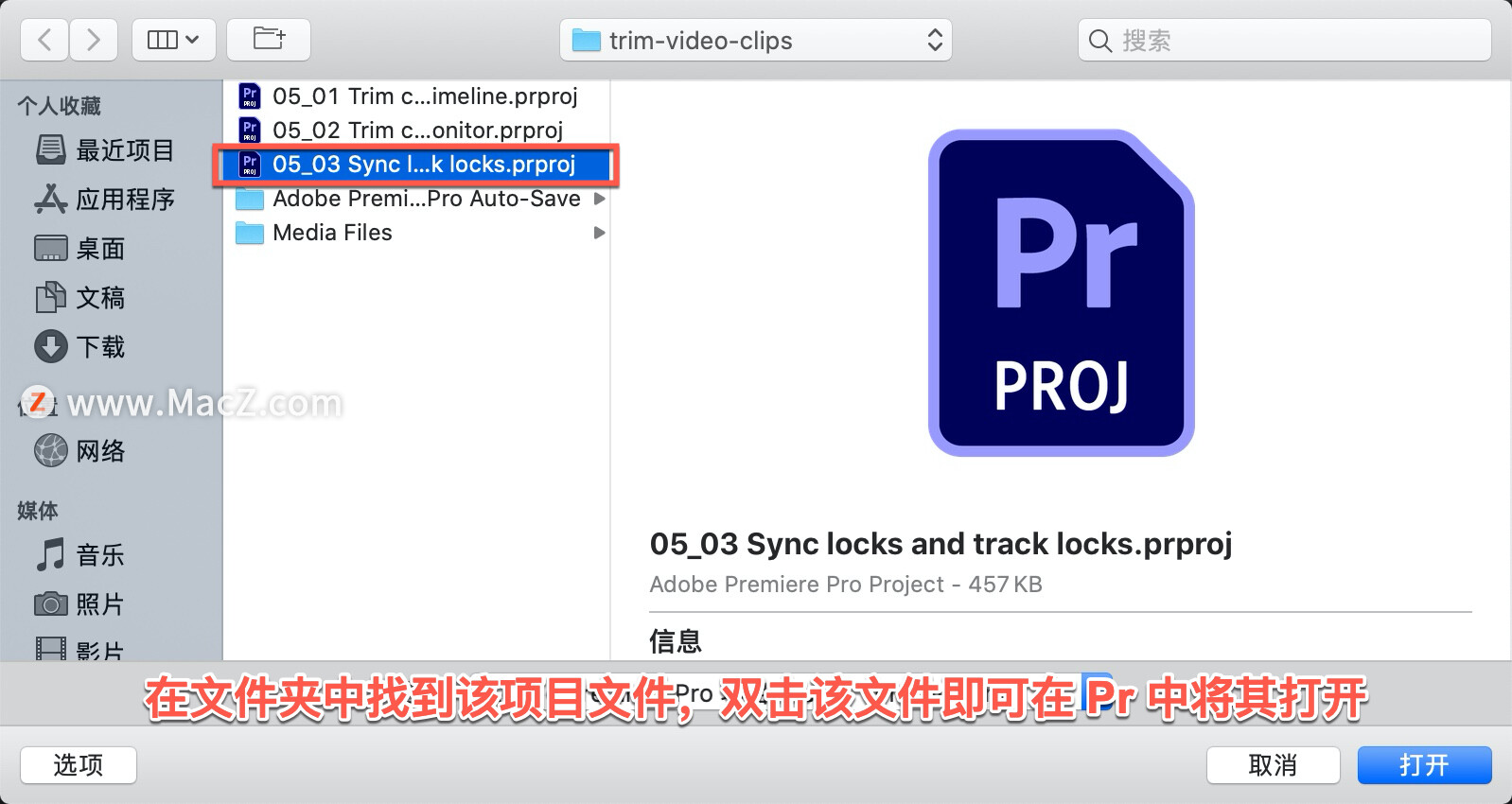
在开发序列时,很容易点击某些内容并进行更改,过一会儿反应过来您又希望它们保持原样。Pr 包含两种在时间轴上保持原样的方法,随着序列越来越复杂,它们的用处也越来越大。
在这个序列中,我们有一些带视频的音轨,一些视频剪辑、一些字幕,还有一些带音乐和旁白的音轨。

如果我使用「波纹编辑工具」修剪第一个剪辑”大森林“,后面所有剪辑都将随之移动。

不是音乐片段,因为它在我更改编辑之前开始。

使用快捷键 Command+Z 进行撤消。

通过点击这些锁状图标,可以锁定想要在修剪时保护的音轨。

接下来我遇到了问题,如果通过拖动来调整编辑的时间,则会留下锁定的这些。

我希望和影片一起移动的旁白剪辑,Command+Z 撤消操作。我需要让这些旁白剪辑和视觉效果一起移动,可以改变音乐的时间安排,解锁「音频 3」音轨。

当我修剪时这些旁白剪辑也会移动,旁白剪辑之所以能与我的视频剪辑同时移动,这要归功于附加功能「同步锁定」。
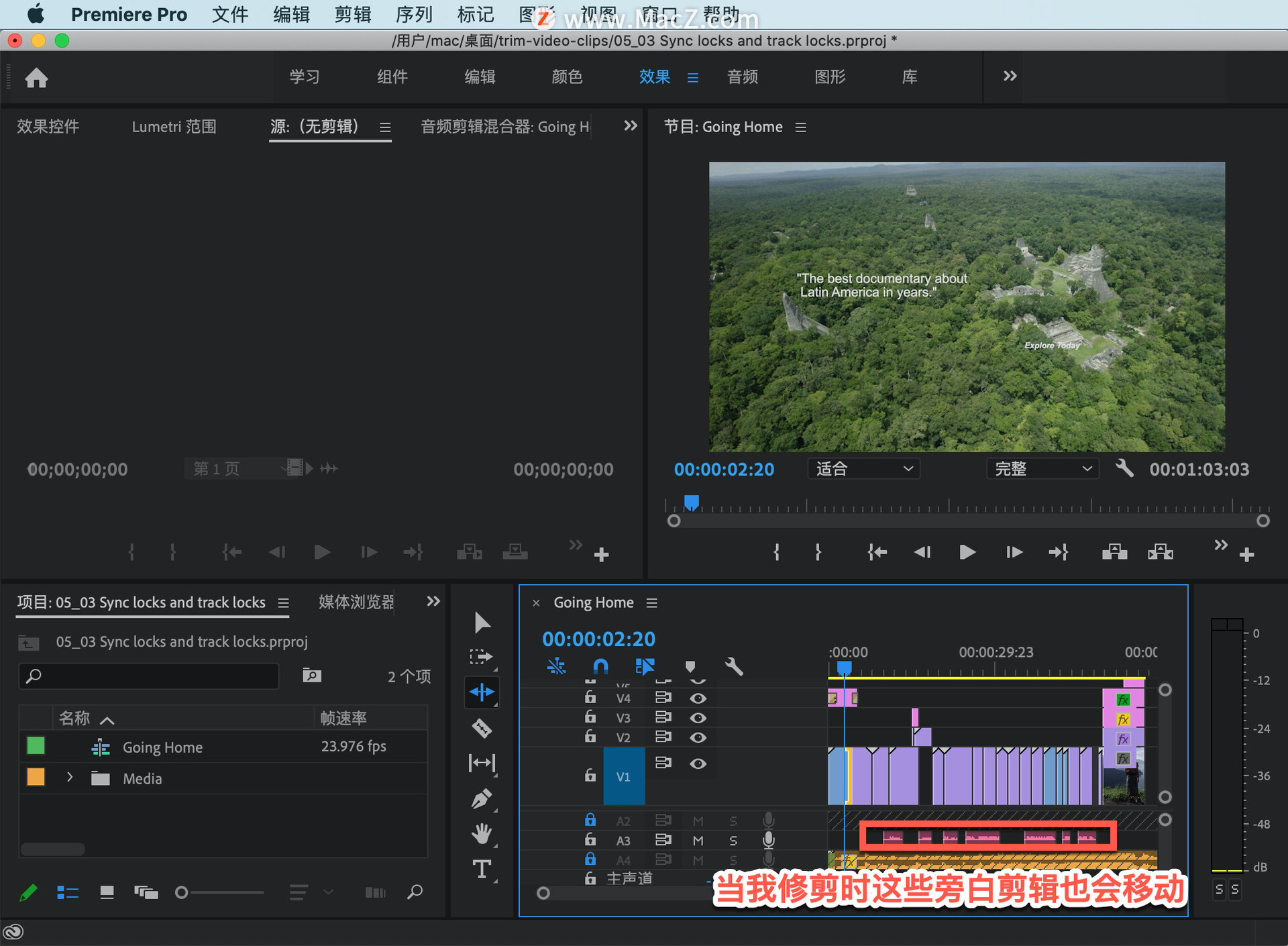
这是音频 3 音轨的「切换同步锁定」按钮。

Command+Z 进行撤消,一切回到原样。

关闭音频 3 的「同步锁定」。

当我拖动以调整此编辑的时间时,旁白剪辑将保留在原来的位置。
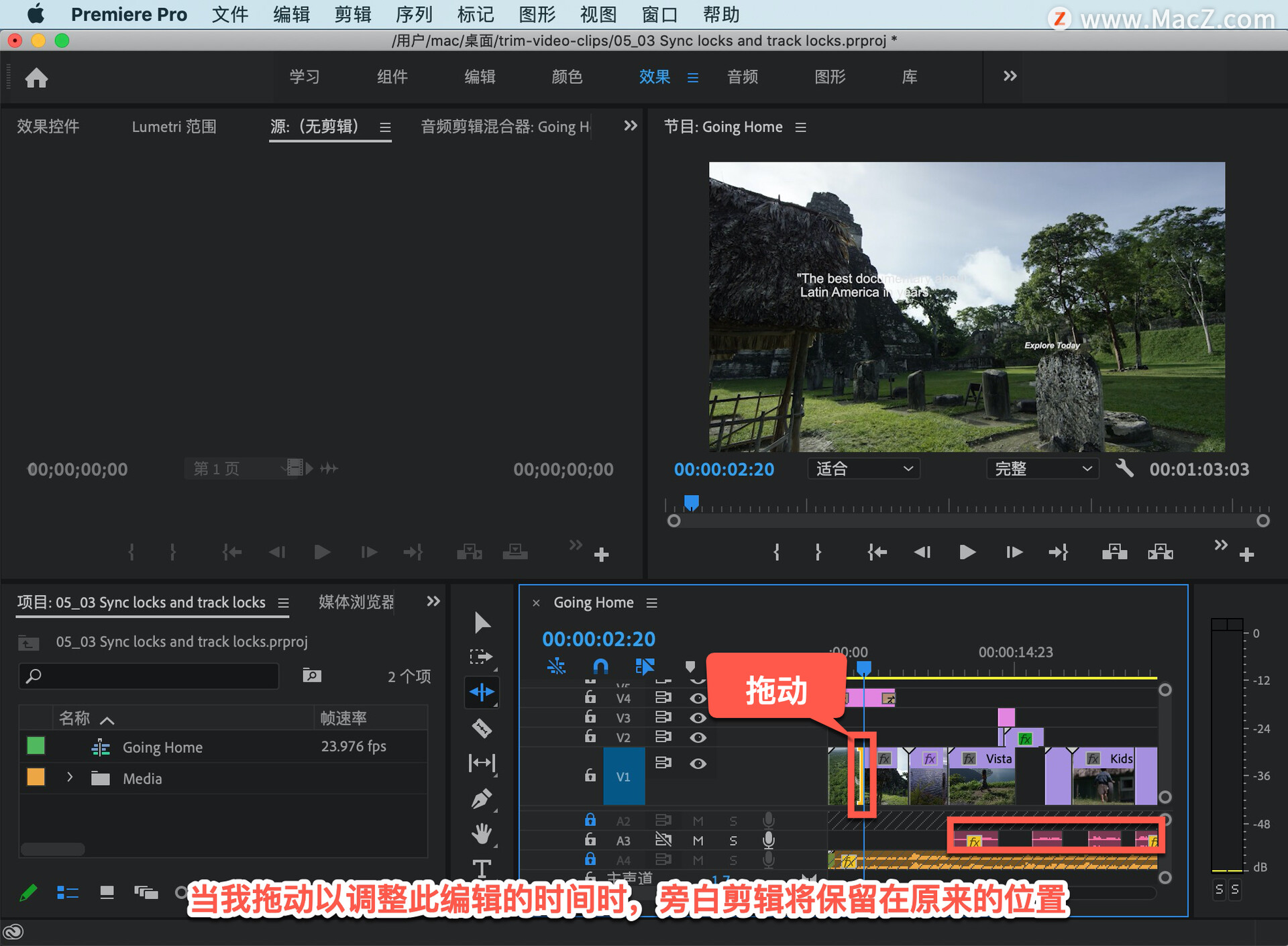
您会注意到, 附加到视频剪辑的序列中有一两个剪辑的音频始终会移动,这是因为它们是链接音频剪辑。

这个链接的 .mp4 剪辑”从地上看寺庙“总是随着其音频移动,除非在时间轴中关闭「链接的选择项」。
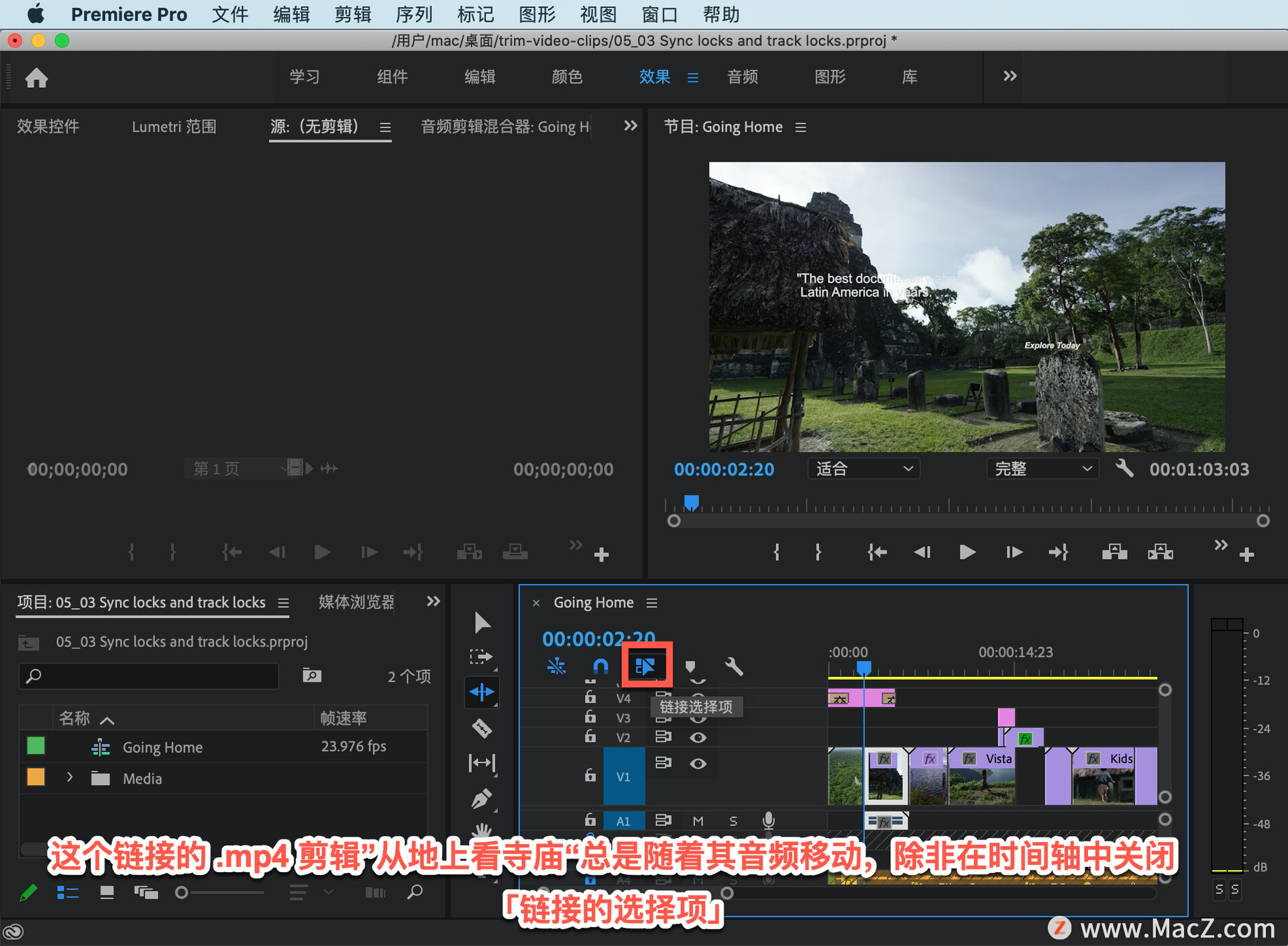
以上这些就是在 Pr 中使用同步锁定和轨道锁定的方法。需要 Pr 软件的朋友可在本站下载,关注 macz.com,学习Mac软件使用方法!

